Dell Latitude 10 ST2e Owner's Manual [nl]
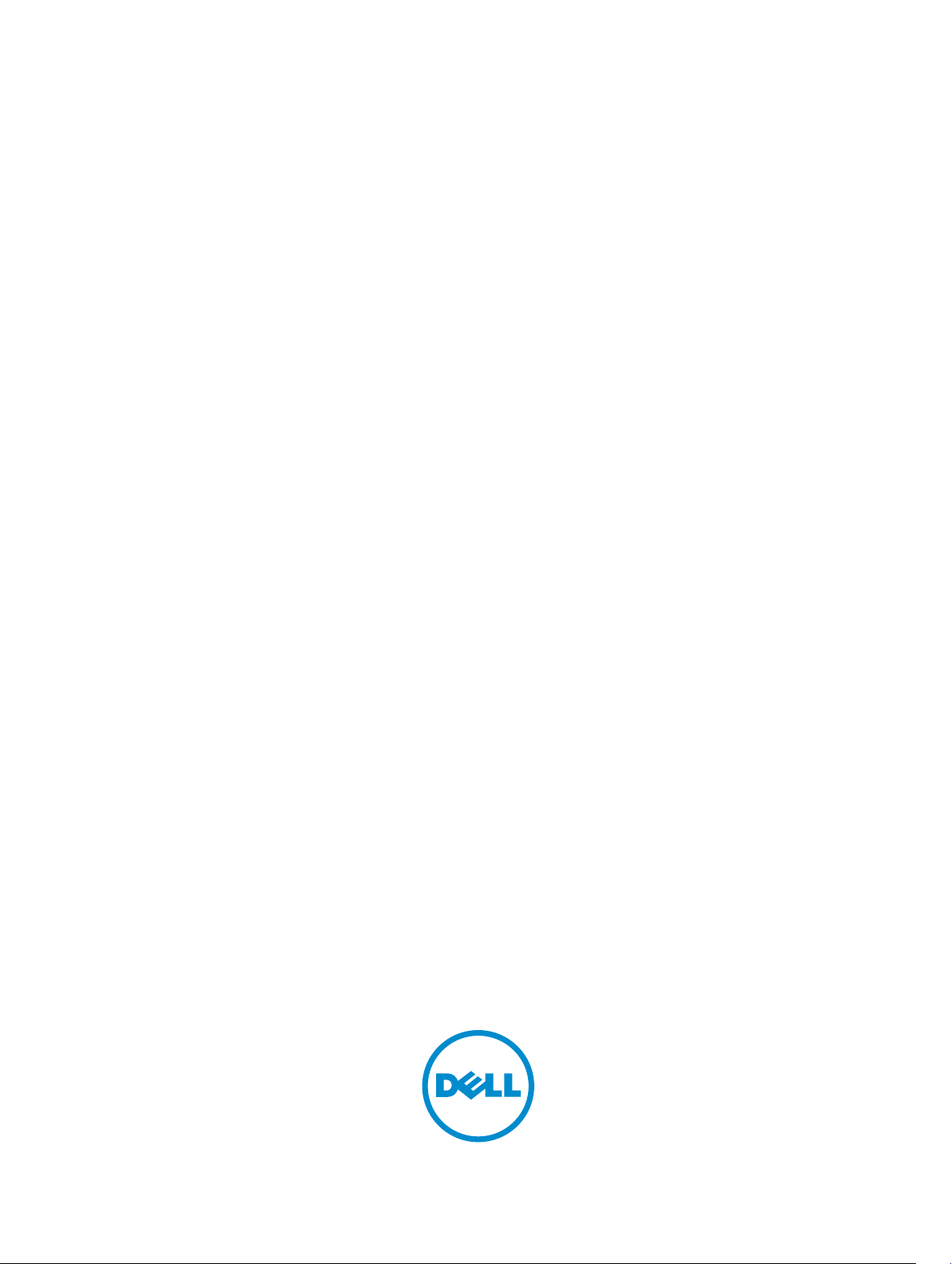
Dell Latitude 10 – ST2e
Gebruiksaanwijzing
Regelgevingsmodel: T05G
Regelgevingstype: T05G001
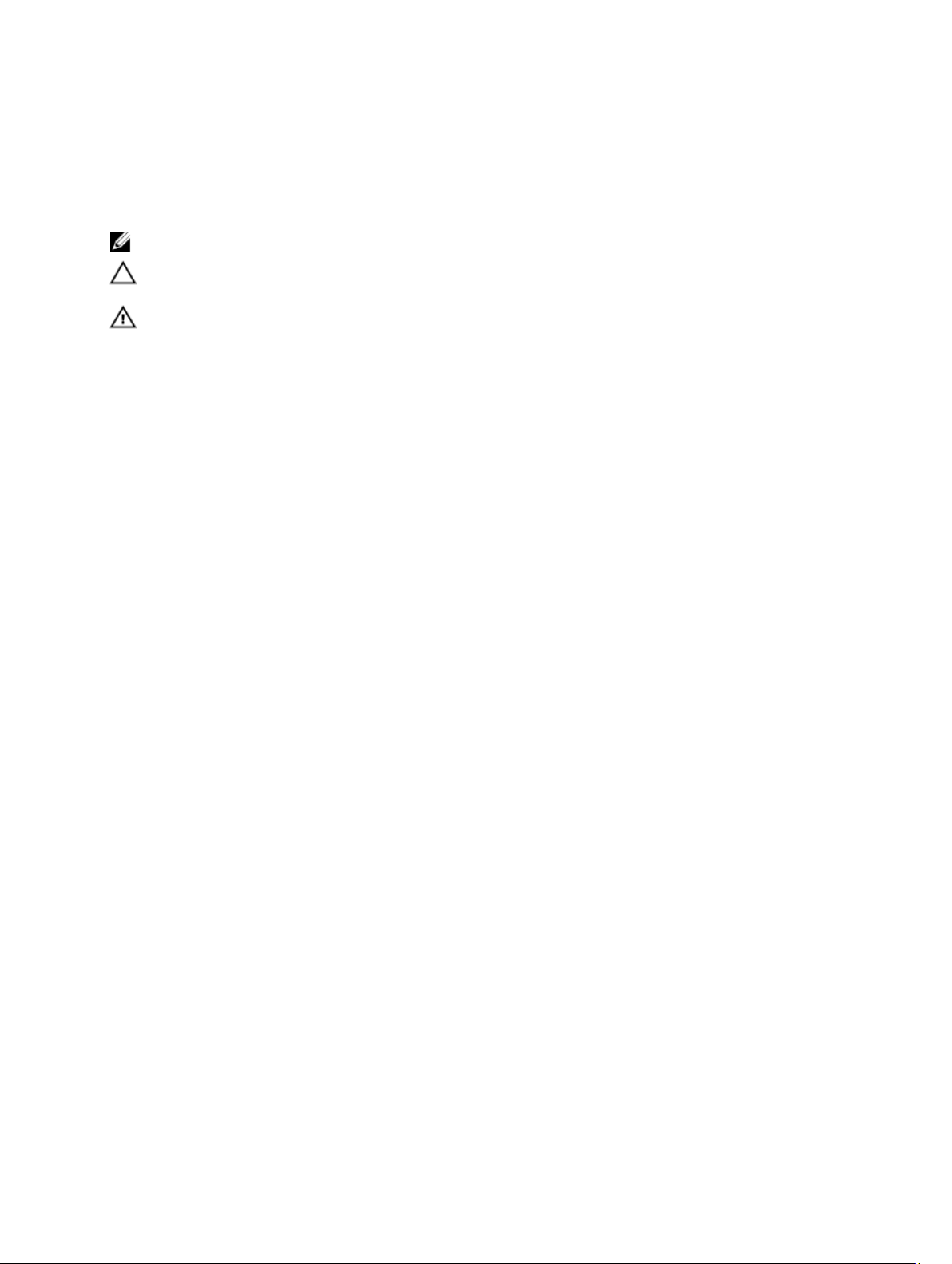
Opmerkingen, voorzorgsmaatregelen, en
waarschuwingen
OPMERKING: Een OPMERKING duidt belangrijke informatie aan voor een beter gebruik van de computer.
WAARSCHUWING: EEN WAARSCHUWING duidt potentiële schade aan hardware of potentieel gegevensverlies
aan en vertelt u hoe het probleem kan worden vermeden.
GEVAAR: EEN WAARSCHUWING duidt op een risico van schade aan eigendommen, lichamelijk letsel of overlijden.
© 2013 Dell Inc.
Handelsmerken in deze tekst: Dell™, het DELL-logo, Dell Precision™, Precision ON™,ExpressCharge™, Latitude™, Latitude ON™,
OptiPlex™, Vostro™ en Wi-Fi Catcher™ zijn handelsmerken van Dell Inc. Intel®, Pentium®, Xeon®, Core™, Atom™, Centrino® en
Celeron® zijn gedeponeerder handelsmerken of handelsmerken van Intel Corporation in de VS en andere landen. AMD® is een
gedeponeerd handelsmerk en AMD Opteron™, AMD Phenom™, AMD Sempron™, AMD Athlon™, ATI Radeon™ en ATI FirePro™ zijn
handelsmerken van Advanced Micro Devices, Inc. Microsoft®, Windows®, MS-DOS®, Windows Vista®, de startknop van Windows
Vista en Office Outlook® zijn handelsmerken of gedeponeerde handelsmerken van Microsoft Corporation in de Verenigde Staten en/of
andere landen. Blu-ray Disc
schijven en spelers.
geschiedt op basis van een licentie.
2013 - 01
™
is een handelsmerk van Blu-ray Disc Association (BDA) en is in licentie gegeven voor gebruik op
Bluetooth
®
is een gedeponeerd handelsmerk van
®
is een gedeponeerd handelsmerk van Wireless Ethernet Compatibility Alliance, Inc.
Wi-Fi
Bluetooth
®
SIG, Inc. en elk gebruik van dit merk door Dell Inc.
Rev. A00
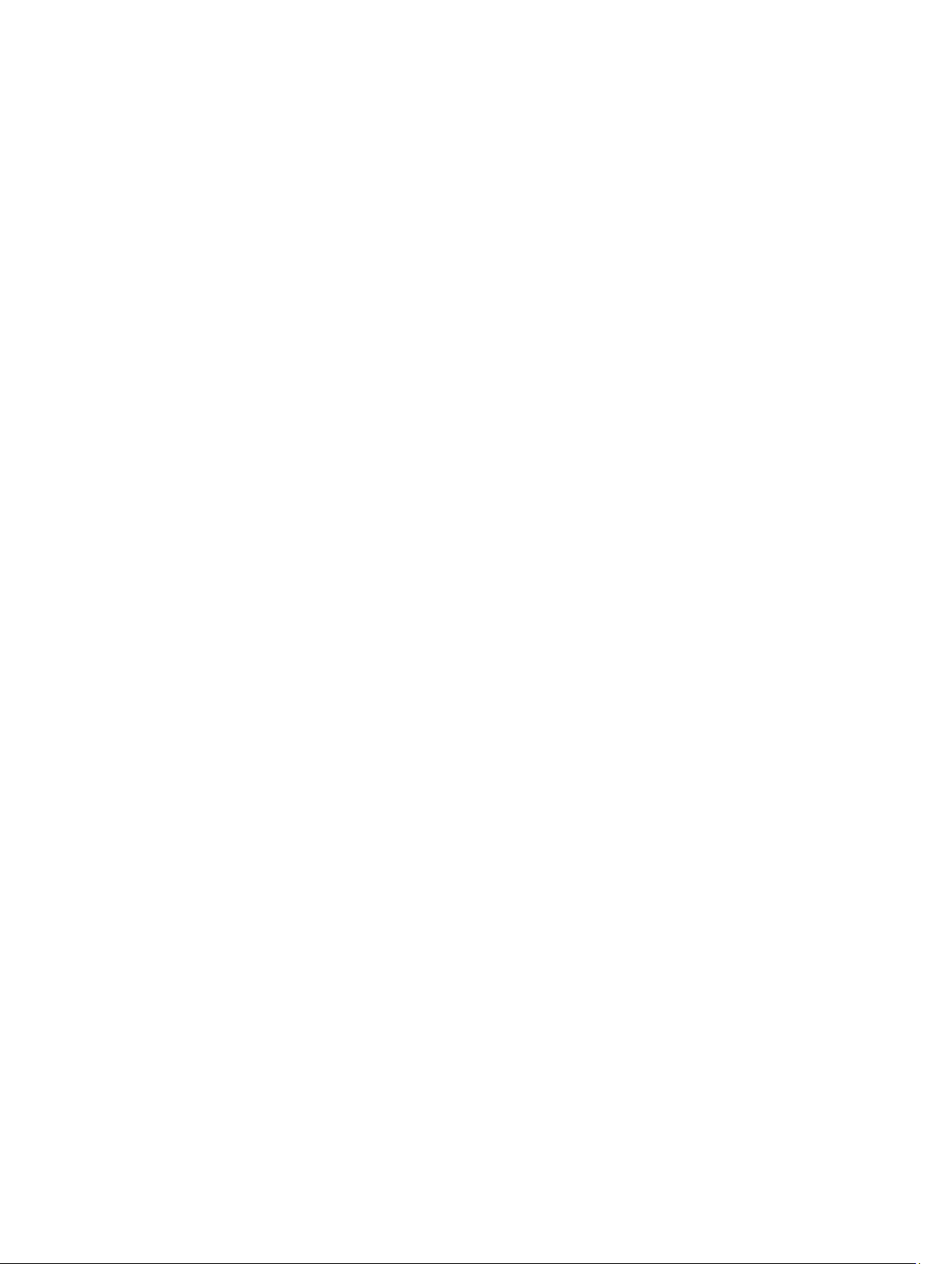
Inhoudsopgave
Opmerkingen, voorzorgsmaatregelen, en waarschuwingen..................................................2
Hoofdstuk 1: Aan de computer werken......................................................................................5
Voordat u aan de computer gaat werken.................................................................................................................5
Uw computer uitschakelen.......................................................................................................................................6
Nadat u aan de computer hebt gewerkt...................................................................................................................6
Hoofdstuk 2: Het verwijderen en installeren van onderdelen................................................9
Aanbevolen hulpmiddelen........................................................................................................................................9
Interne weergave.....................................................................................................................................................9
De afdekplaat van de onderkant verwijderen........................................................................................................10
De onderplaat plaatsen..........................................................................................................................................10
De batterij verwijderen...........................................................................................................................................10
De batterij plaatsen.................................................................................................................................................11
De camera aan de voorkant verwijderen...............................................................................................................11
De camera aan de voorkant plaatsen.....................................................................................................................12
De luidsprekers verwijderen...................................................................................................................................12
De luidsprekers installeren.....................................................................................................................................14
De dockingkaart verwijderen.................................................................................................................................14
De dockingkaart plaatsen.......................................................................................................................................15
Het moederbord verwijderen..................................................................................................................................16
Het moederbord installeren....................................................................................................................................16
De camera aan de achterkant verwijderen............................................................................................................17
De camera aan de achterkant plaatsen.................................................................................................................17
De knoopbatterij verwijderen.................................................................................................................................18
De knoopcelbatterij installeren..............................................................................................................................18
De kaart van de volumeknop verwijderen..............................................................................................................18
De kaart van de stroomschakelaar installeren.......................................................................................................19
Hoofdstuk 3: Installatie van het systeem..................................................................................21
Openen van de System Setup (BIOS).....................................................................................................................21
Navigatie van de System Setup..............................................................................................................................21
Opstartmenu...........................................................................................................................................................22
BIOS-opties van de System Setup..........................................................................................................................22
Hoofdstuk 4: Problemen oplossen.............................................................................................29
Enhanced Pre-Boot System Assessment (ePSA)...................................................................................................29
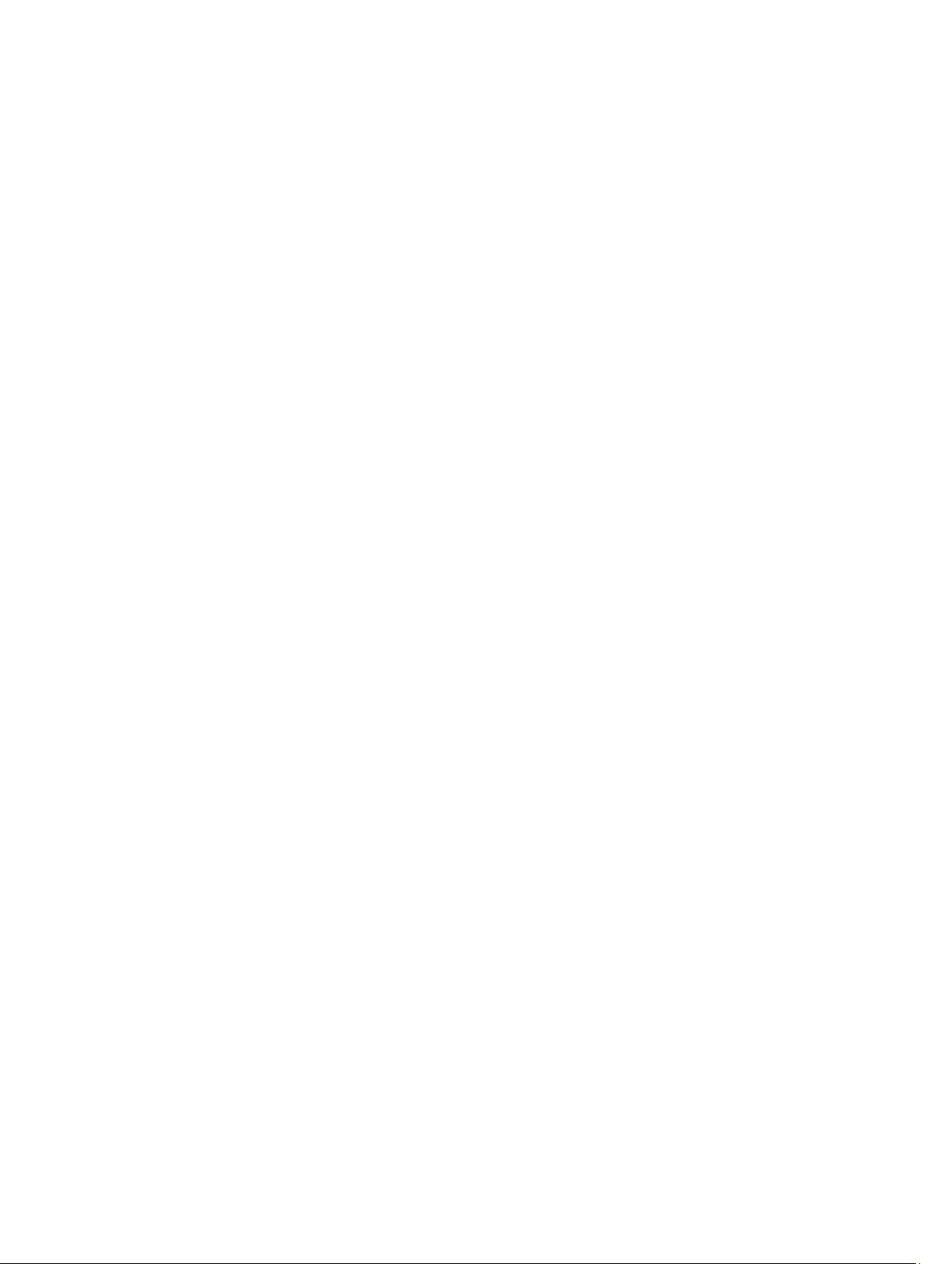
Het diagnostische ePSA-hulpprogramma uitvoeren..............................................................................................29
Pieptooncodes........................................................................................................................................................31
Foutcodes voor ledlampjes.....................................................................................................................................32
Hoofdstuk 5: Specificaties..........................................................................................................35
Specificaties...........................................................................................................................................................35
Hoofdstuk 6: Contact opnemen met Dell..................................................................................39
Contact opnemen met Dell.....................................................................................................................................39
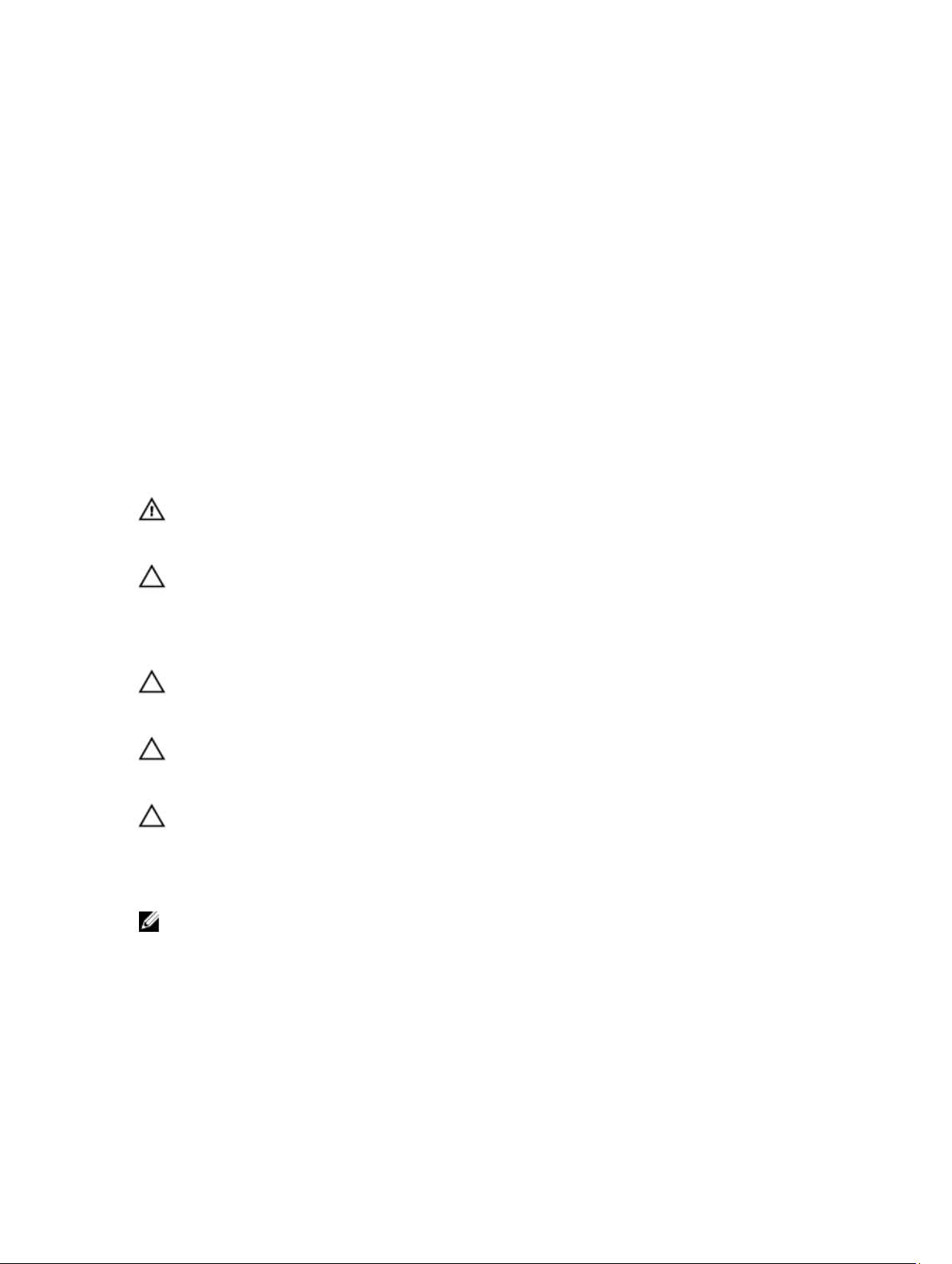
Aan de computer werken
Voordat u aan de computer gaat werken
Volg de onderstaande veiligheidsrichtlijnen om uw eigen veiligheid te garanderen en de computer tegen mogelijke
schade te beschermen. Tenzij anders aangegeven, wordt er bij elke procedure in dit document van de volgende
veronderstellingen uitgegaan:
• U hebt de stappen in "Voordat u aan de computer gaat werken" uitgevoerd.
• U hebt de veiligheidsinformatie geraadpleegd die bij uw computer is geleverd.
• Een onderdeel kan worden vervangen of, indien afzonderlijk aangeschaft, worden geïnstalleerd door de
verwijderingsprocedure in omgekeerde volgorde uit te voeren.
GEVAAR: Lees de veiligheidsinstructies die bij de computer zijn geleverd alvorens u werkzaamheden binnen de
computer uitvoert. Raadpleeg voor meer informatie over veiligheidsrichtlijnen onze webpagina over wet- en
regelgeving op www.dell.com/regulatory_compliance .
WAARSCHUWING: Een groot aantal reparaties mag alleen door een erkend servicemonteur worden uitgevoerd. U
mag alleen probleemoplossing en eenvoudige reparaties uitvoeren zoals toegestaan volgens de documentatie bij
uw product of zoals geïnstrueerd door het on line of telefonische team voor service en ondersteuning. Schade die
het gevolg is van onderhoud dat niet door Dell is geautoriseerd, wordt niet gedekt door uw garantie. Lees de
veiligheidsinstructies die bij het product zijn geleverd en leef deze na.
1
WAARSCHUWING: Voorkom elektrostatische ontlading door uzelf te aarden met een aardingspolsbandje of door
regelmatig een ongeverfd metalen oppervlak aan te raken, zoals een connector aan de achterkant van de
computer.
WAARSCHUWING: Ga voorzichtig met componenten en kaarten om. Raak de componenten en de contacten op
kaarten niet aan. Pak kaarten vast bij de uiteinden of bij de metalen bevestigingsbeugel. Houd een component,
zoals een processor, vast aan de uiteinden, niet aan de pinnen.
WAARSCHUWING: Verwijder kabels door aan de stekker of aan de kabelontlastingslus te trekken en niet aan de
kabel zelf. Sommige kabels zijn voorzien van een connector met borglippen. Als u dit type kabel loskoppelt, moet u
de borglippen ingedrukt houden voordat u de kabel verwijdert. Trek connectoren in een rechte lijn uit elkaar om te
voorkomen dat connectorpinnen verbuigen. Ook moet u voordat u een kabel verbindt, controleren of beide
connectoren op juiste wijze zijn opgesteld en uitgelijnd.
OPMERKING: De kleur van uw computer en bepaalde onderdelen kunnen verschillen van de kleur die in dit
document is afgebeeld.
Om schade aan de computer te voorkomen, moet u de volgende instructies opvolgen voordat u in de computer gaat
werken.
1. Zorg ervoor dat het werkoppervlak vlak en schoon is, om te voorkomen dat de computerkap bekrast raakt.
2. Schakel uw computer uit.
3. Als de computer is aangesloten op een dockingstation, koppelt u het dockingstation los.
5
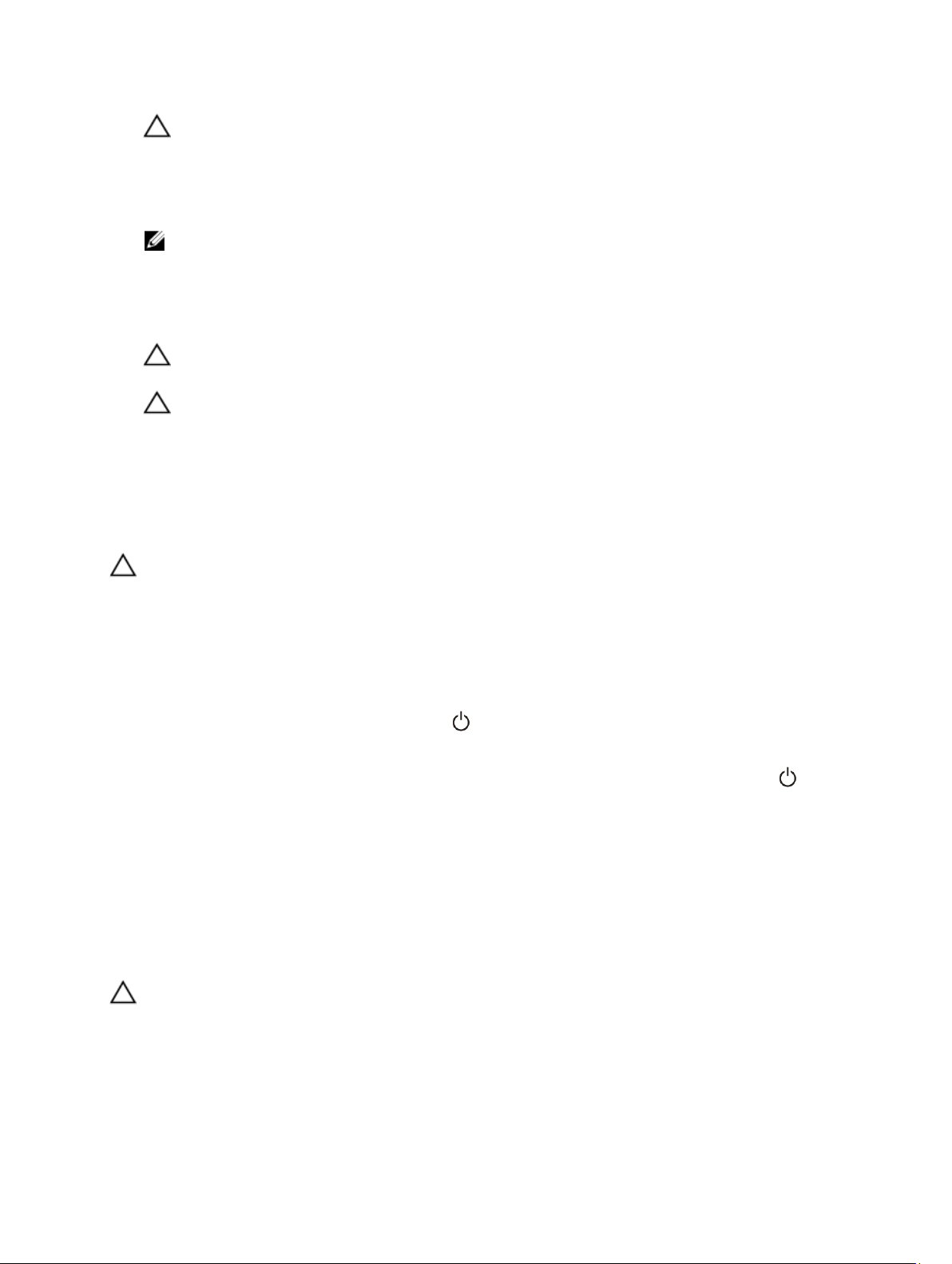
WAARSCHUWING: Wanneer u een netwerkkabel wilt verwijderen, moet u eerst de connector van de
netwerkkabel uit de computer verwijderen en daarna de netwerkkabel loskoppelen van het netwerkapparaat.
4. Verwijder alle stekkers van netwerkkabels uit de computer.
5. Haal de stekker van de computer en van alle aangesloten apparaten uit het stopcontact.
6. Plaats de computer ondersteboven op een schone en vlakke ondergrond.
OPMERKING: U voorkomt schade aan het moederbord door de hoofdbatterij te verwijderen voordat u de
computer een onderhoudsbeurt geeft.
7. Verwijder de hoofdbatterij.
8. Zet de computer met de bovenzijde omhoog.
9. Druk op de aan-uitknop om het moederbord te aarden.
WAARSCHUWING: U beschermt zich tegen elektrische schokken door altijd eerst de stekker uit het
stopcontact te halen voordat u de computerbehuizing opent.
WAARSCHUWING: Raak onderdelen pas aan nadat u zich hebt geaard door een ongeverfd metalen oppervlak
van de behuizing aan te raken, zoals het metaal rondom de openingen voor de kaarten aan de achterkant van
de computer. Raak tijdens het werken aan uw computer af en toe een ongeverfd metalen oppervlak aan om
eventuele statische elektriciteit, die schadelijk kan zijn voor interne componenten, te ontladen.
10. Verwijder alle geïnstalleerde Smart-kaarten uit de sleuven.
Uw computer uitschakelen
WAARSCHUWING: U voorkomt gegevensverlies door alle gegevens in geopende bestanden op te slaan en de
bestanden te sluiten. Sluit vervolgens alle geopende programma's voordat u de computer uitzet.
1. Sluit het besturingssysteem af:
– Windows 8:
* Het gebruik van een apparaat met aanraakfunctie:
Beweeg vanaf de rechterrand van het scherm, waarbij het menu met amuletten opent en selecteer
Settings (Instellingen). Selecteer het en selecteer vervolgens Shut down (Afsluiten).
* Het gebruik van een muis:
Wijs naar de hoek rechtsboven van het scherm en klik op Settings.(Instellingen) en klik op het
en selecteer vervolgens Shut down (Afsluiten).
2. Controleer of alle op de computer aangesloten apparaten uitgeschakeld zijn. Houd de aan-uitknop vier seconden
ingedrukt, indien uw computer en aangesloten apparaten niet automatisch worden uitgeschakeld wanneer u het
besturingssysteem afsluit.
Nadat u aan de computer hebt gewerkt
Nadat u onderdelen hebt vervangen of geplaatst, moet u controleren of u alle externe apparaten, kaarten, kabels etc.
hebt aangesloten voordat u de computer inschakelt.
WAARSCHUWING: U voorkomt schade aan de computer door alleen de batterij te gebruiken die voor deze
specifieke Dell-computer is ontworpen. Gebruik geen batterijen die voor andere Dell-computer zijn ontworpen.
1. Sluit externe apparaten aan, zoals een poortreplicator, een batterijblok of mediabasis en plaats alle kaarten terug,
zoals een ExpressCard.
2. Sluit alle telefoon- of netwerkkabels aan op uw computer.
6
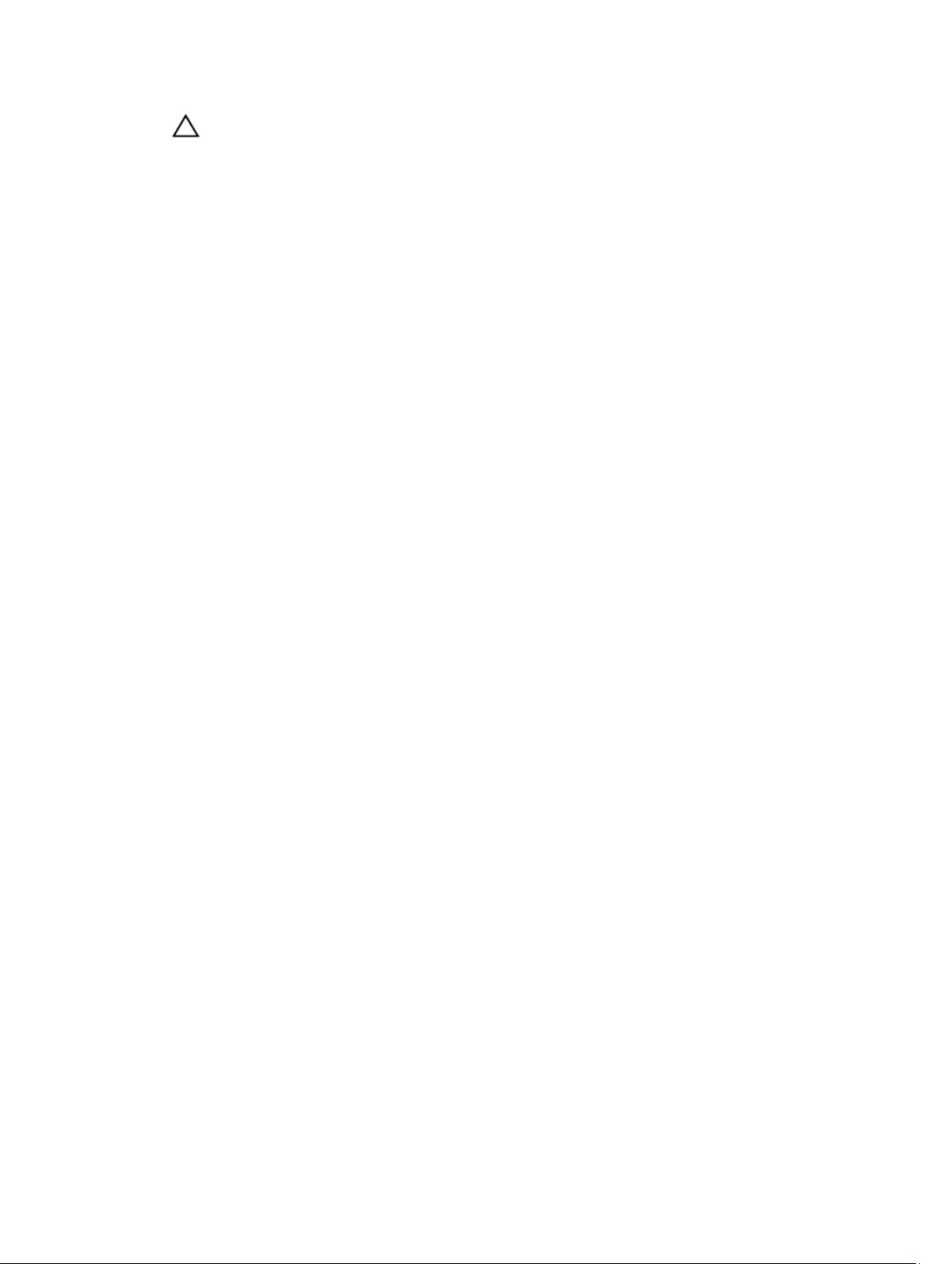
WAARSCHUWING: Als u een netwerkkabel wilt aansluiten, sluit u de kabel eerst aan op het netwerkapparaat
en sluit u de kabel vervolgens aan op de computer.
3. Plaats de batterij terug.
4. Sluit uw computer en alle aangesloten apparaten aan op het stopcontact.
5. Zet de computer aan.
7
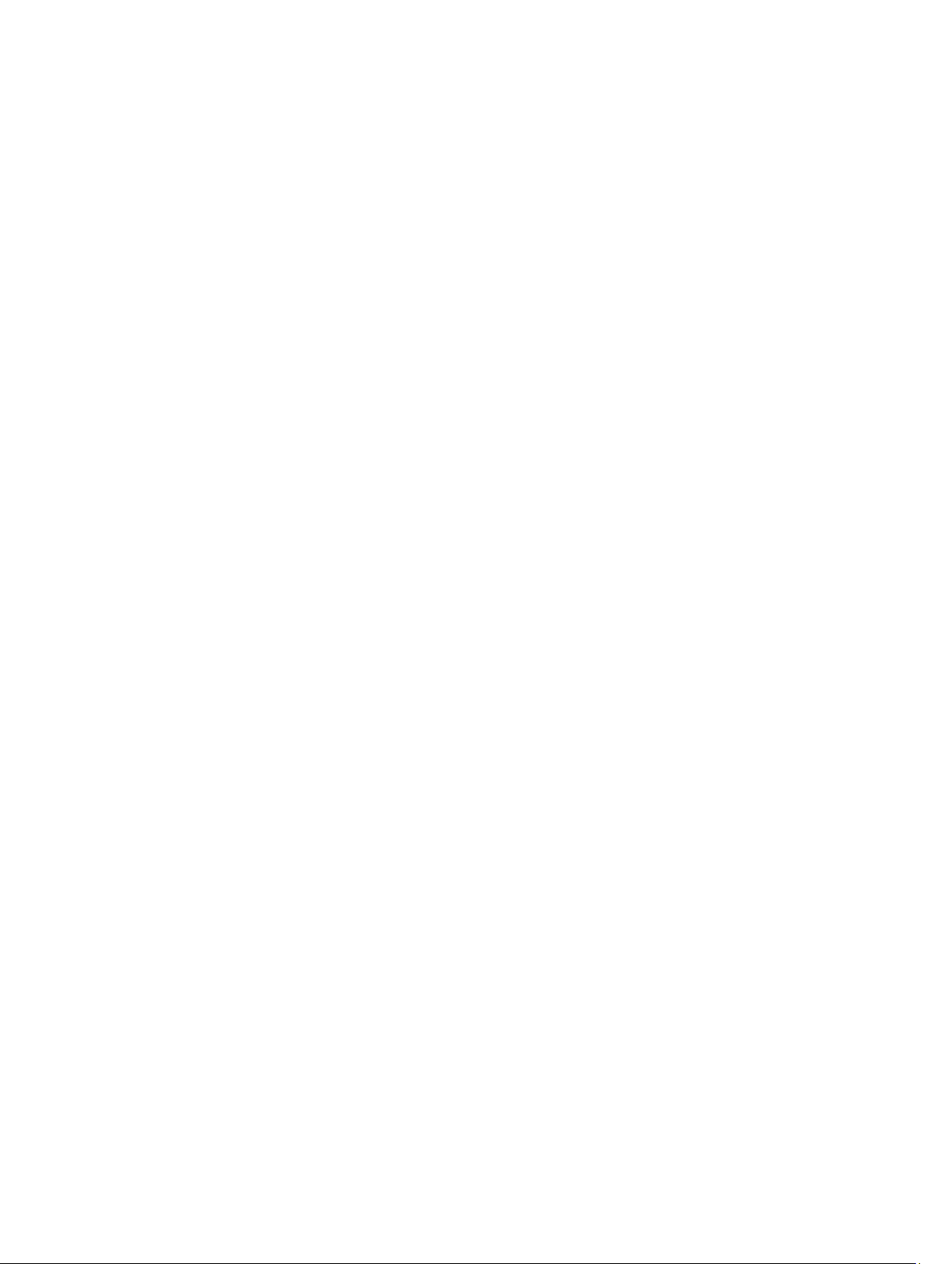
8
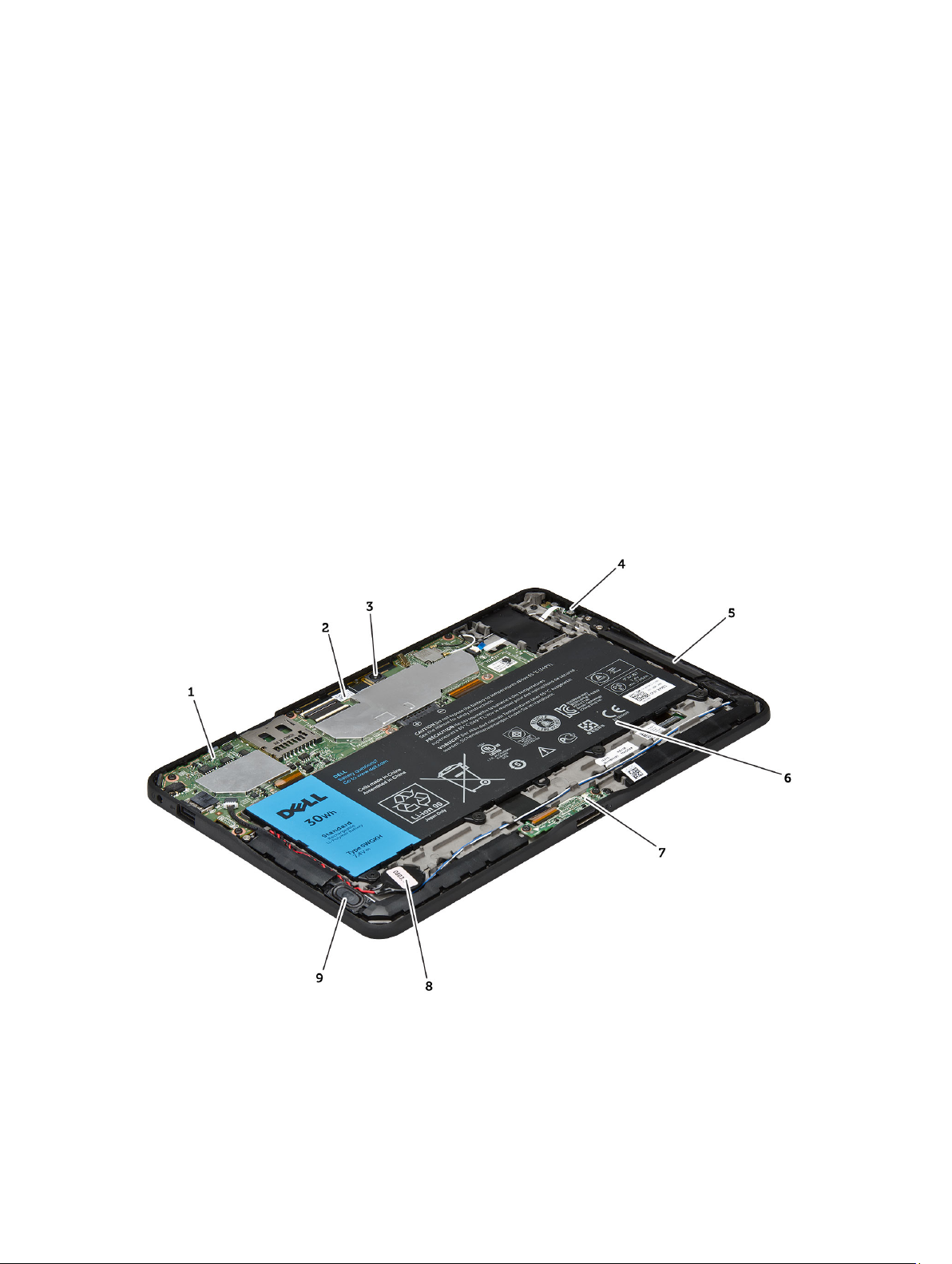
2
Het verwijderen en installeren van onderdelen
Deze paragraaf beschrijft gedetailleerd hoe de onderdelen moeten worden verwijderd uit, of worden geïnstalleerd in uw
computer.
Aanbevolen hulpmiddelen
Bij de procedures in dit document heeft u mogelijk de volgende hulpmiddelen nodig:
• Kleine sleufkopschroevendraaier
• #0 Phillips schroevendraaier
• #1 Phillips schroevendraaier
• Klein plastic pennetje
Interne weergave
Afbeelding 1. Interne weergave
moederbord 2. camera voorkant
1.
9

3. camera achterkant
4. batterij
5. volumeknop
6. luidspreker
7. batterij
8. dockingkaart
9. knoopcelbatterij
10. luidspreker
De afdekplaat van de onderkant verwijderen
1. Volg de procedures in
2. Wrik de afdekplaat aan de onderkant los van de systeemkast door de volgorde van de pijlen in de afbeelding te
hanteren.
voordat u werkzaamheden in de computer verricht
.
De onderplaat plaatsen
1. Bevestig de onderplaat op de systeemkast.
2. Volg de procedures in
Nadat u werkzaamheden in de computer hebt verricht
.
De batterij verwijderen
1. Volg de procedures in
2. Verwijder de onderplaat.
3. Verwijder de schroeven waarmee de batterij aan de systeemkast vastzit en til de batterij uit de systeemkast.
10
voordat u werkzaamheden in de computer verricht
.
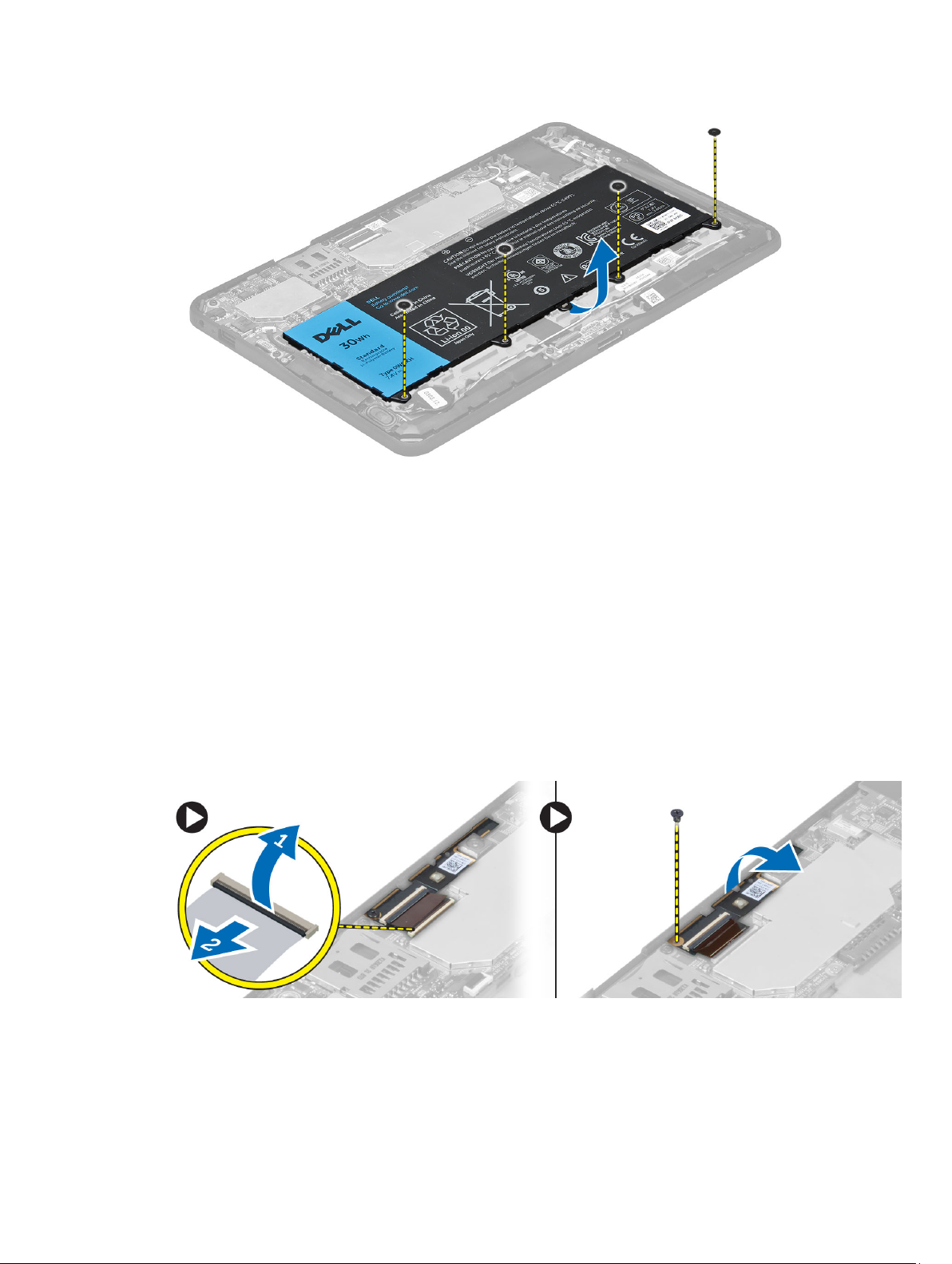
De batterij plaatsen
1. Draai de schroeven aan waarmee de batterij aan de systeemkast vastzit.
2. Plaats de onderplaat.
3. Volg de procedures in
Nadat u werkzaamheden in de computer hebt verricht
De camera aan de voorkant verwijderen
.
1. Volg de procedures in
2. Verwijder de volgende onderdelen:
a) Afdekplaat onderkant
b) batterij
3. Til de pal van de aansluiting omhoog en trek de kabel van de camera los. Verwijder de schroef waarmee de
cameramodule aan de systeemkast vastzit. Verwijder de cameramodule uit de systeemkast.
voordat u werkzaamheden in de computer verricht
.
11
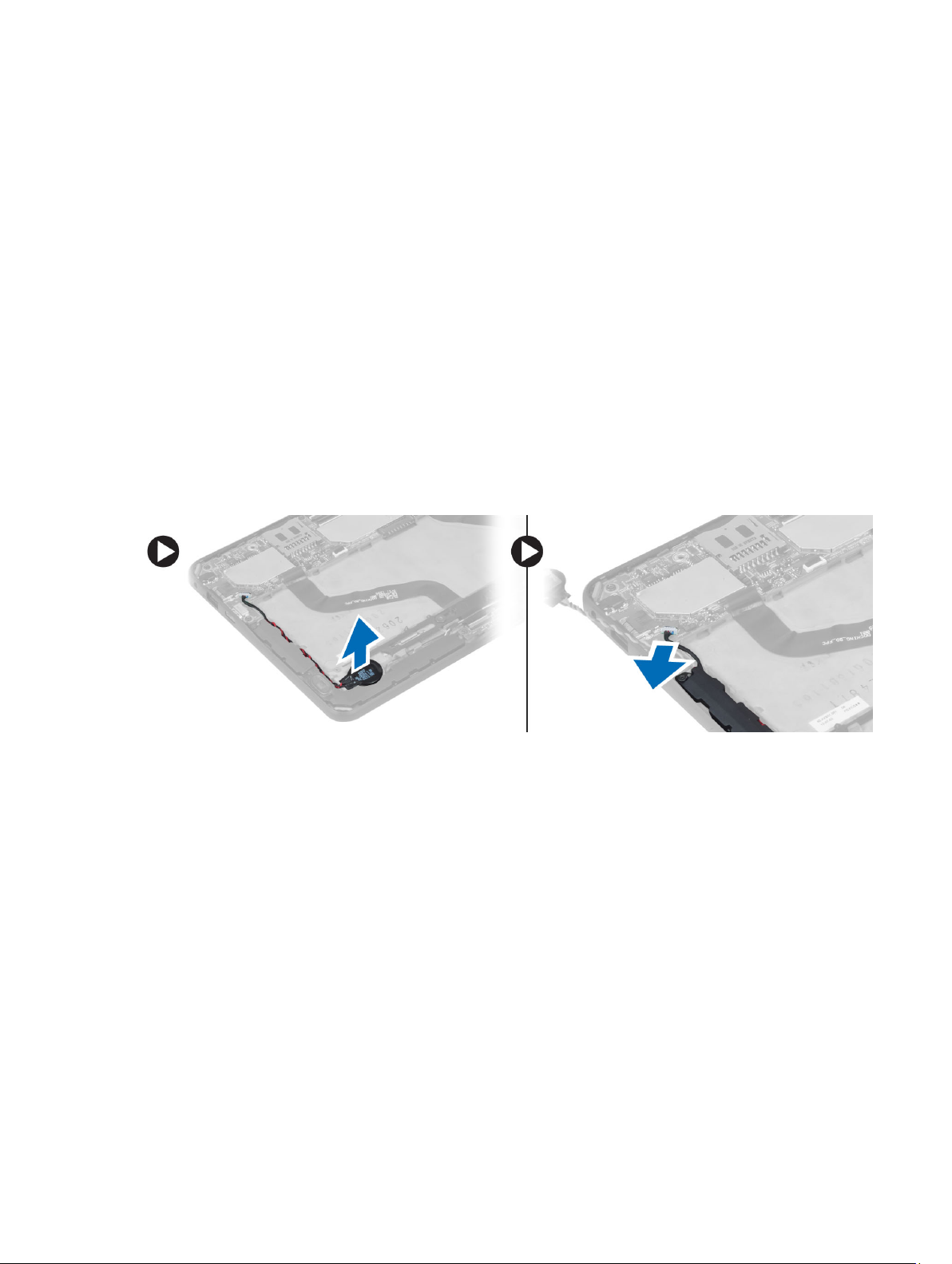
De camera aan de voorkant plaatsen
1. Plaats de cameramodule in de sleuf op de computer.
2. Draai de schroef vast waarmee de cameramodule op de computer wordt bevestigd.
3. Sluit de camerakabel aan op de connector.
4. Installeer:
a) batterij
b) Afdekplaat onderkant
5. Volg de procedures in
nadat u werkzaamheden aan de binnenkant van uw computer heeft verricht
De luidsprekers verwijderen
.
1. Volg de procedures in
2. Verwijder de:
a) Afdekplaat onderkant
b) batterij
3. Til de knoopcelbatterij omhoog uit de houder en haal de kabel van onder de luidspreker los. Haal de
luidsprekerstekker uit het moederbord.
4. Verwijder de schroeven waarmee de luidsprekers aan de computer zijn bevestigd.
voordat u werkzaamheden in de computer verricht
.
12
